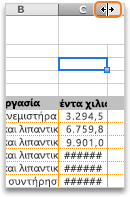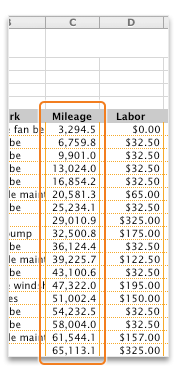Γιατί;
Έτσι ώστε κάθε κελί να έχει αρκετό πλάτος ώστε να εμφανίζει τις πληροφορίες που περιέχει και να μην βλέπετε το σφάλμα ##### φύλλου.
Πώς;
-
Τοποθετήστε το δείκτη του ποντικιού στο διαχωριστικό στα δεξιά της στήλης που θέλετε να διευρύνετε.
-
Σύρετε το διαχωριστικό μέχρι η στήλη να έχει το πλάτος που θέλετε.
Υποδείξεις
-
Για να ορίσετε γρήγορα το πλάτος στήλης ώστε να εμφανίζονται όλα τα στοιχεία, κάντε διπλό κλικ στο διαχωριστικό στηλών.
-
Για να κάνετε αναδίπλωση κειμένου μέσα σε ένα κελί, στην Κεντρική καρτέλα, κάντε κλικ στην επιλογή Αναδίπλωση κειμένου
-
Για να σμικρύνετε τα περιεχόμενα ενός κελιού ώστε να χωρούν στο τρέχον πλάτος στήλης, στην Κεντρική καρτέλα, κάντε κλικ στο κουμπί Μορφοποίηση , κάντε κλικ στην επιλογή Μορφοποίηση κελιών και, στη συνέχεια, επιλέξτε Σμίκρυνση για προσαρμογή.
Δείτε επίσης
Αλλαγή πλάτους στήλης ή ύψους γραμμής
Εισαγωγή ή διαγραφή κελιών, γραμμών και στηλών